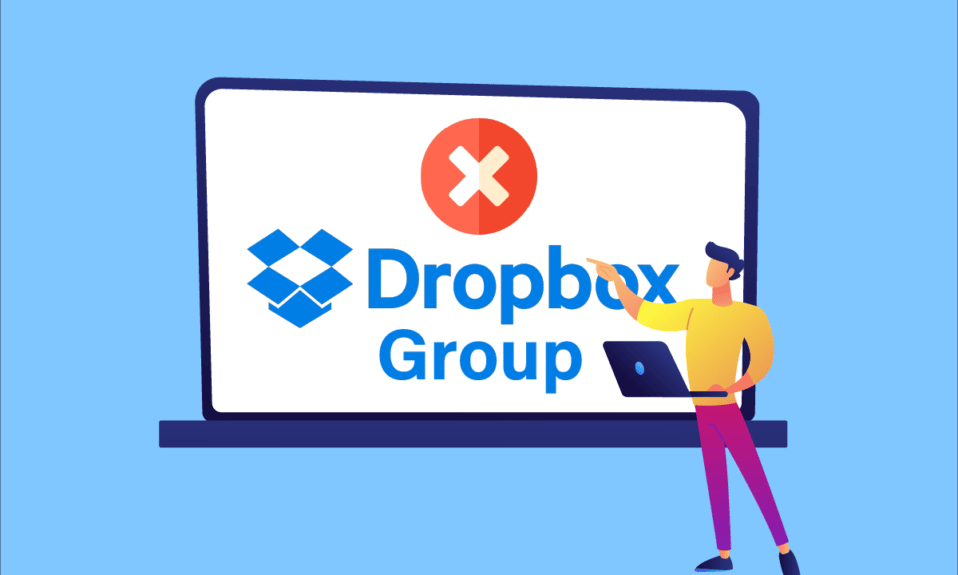
Dropbox är ett populärt verktyg som tillhandahåller en fillagringstjänst med några fantastiska delningsfunktioner. Du kan enkelt hitta och hantera allt ditt teams innehåll på Dropbox. Dessutom sparar den dina filer online och låter dig synkronisera dem från dina olika enheter. Det finns också grupper i Dropbox där du kan lägga till personer och dela innehåll med dem i dessa grupper. Och om du redan använder Dropbox kan du ha sett dig själv fastnat i många grupper som nu inte är till någon nytta för dig. Så om du är någon som är förvirrad över hur jag tar bort mig själv från en Dropbox-grupp, då är du på rätt plats. Läs artikeln till slutet för att veta hur du tar bort ett Dropbox-konto.
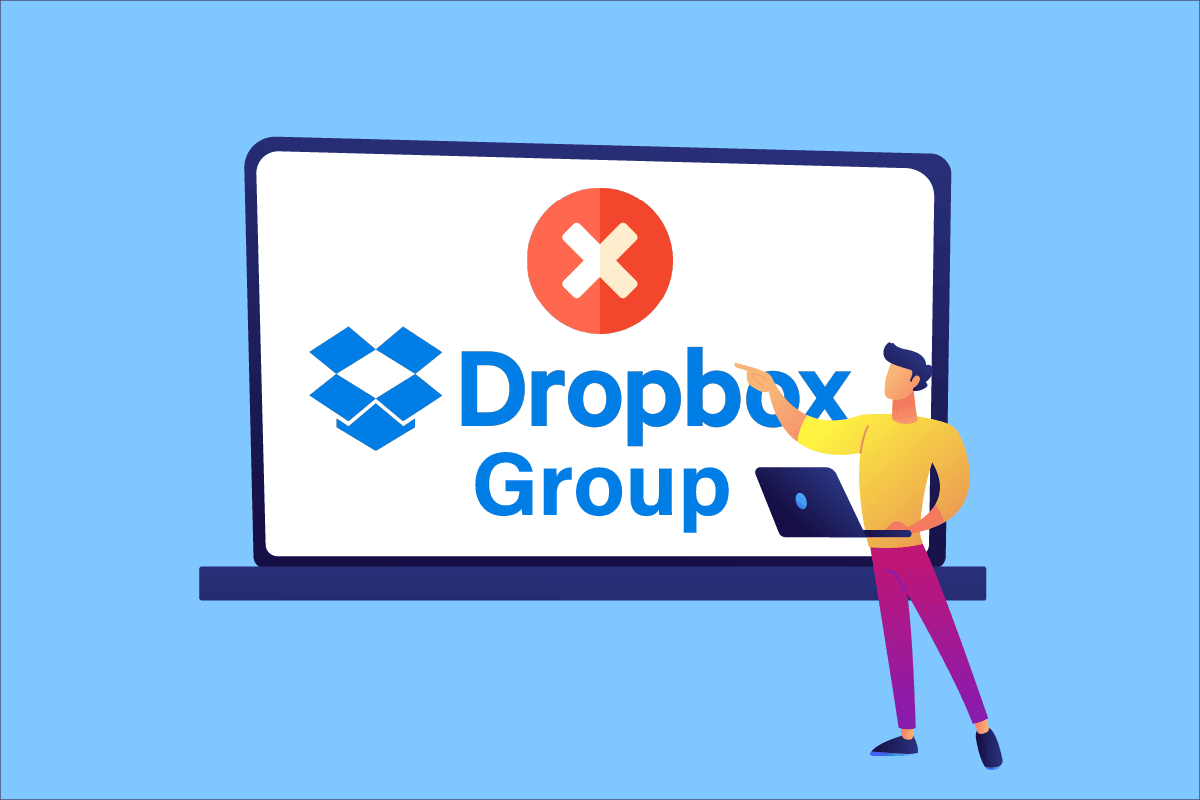
Innehållsförteckning
Hur tar jag bort mig själv från en Dropbox-grupp
Det finns ett sätt som Dropbox-användare kan ta bort sig själva från vilken grupp de är en del av. Användarna måste ta bort sin åtkomst från den specifika gruppen för att lämna gruppen omedelbart. Läs och följ artikeln för att lära dig stegen som visar hur du kan ta bort din åtkomst från en dropbox-grupp.
Varför kan jag inte ta bort Dropbox-filer?
Att ta bort Dropbox-filer är inte en lätt uppgift. Det finns en fast gräns för hur många filer du kan radera åt gången. Om du planerar att ta bort de flesta eller alla filer från ditt konto, är det bäst att ta bort all din data från ditt konto. Det kommer så småningom att hjälpa dig att radera dina filer. Du kan inte ta bort en fil från en delad mapp om du inte har delat den och omedelbart tagit bort den.
Vad händer om mitt Dropbox-konto löper ut?
Om ditt konto löper ut kommer du inte att kunna komma åt några av filerna eller mapparna i molnet om de inte är lagrade i ditt lokala system.
Hur tar jag bort mig själv från en Dropbox-grupp?
Följ stegen nedan för att ta bort dig själv från en Dropbox-mapp eller grupp:
Obs: Du måste ha ett Dropbox-teamkonto.
1. Öppna Dropbox på skrivbordet.
2. Ange din e-postadress och ditt lösenord och klicka på Logga in.
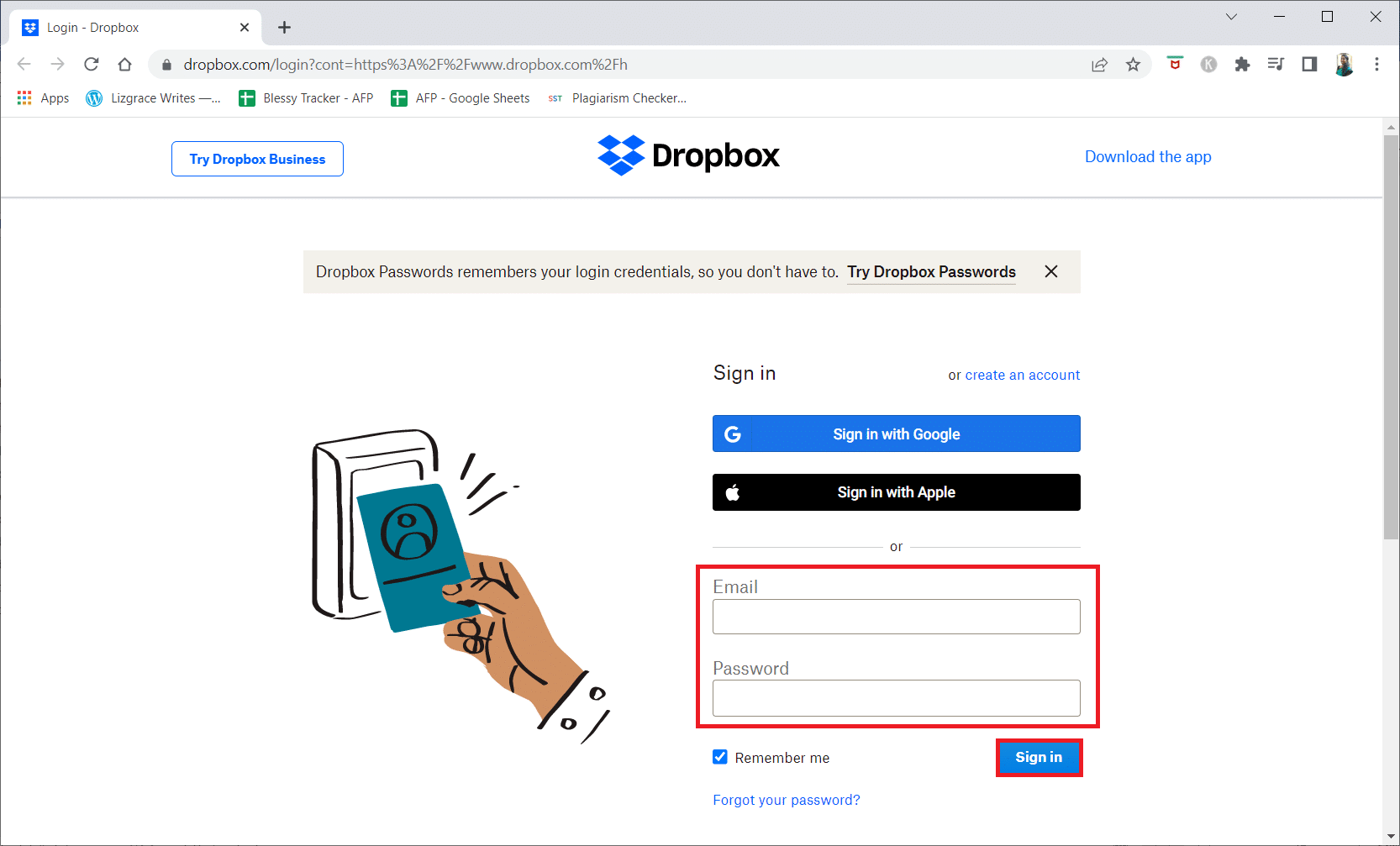
3. Klicka nu på Delad från den vänstra rutan, som visas.
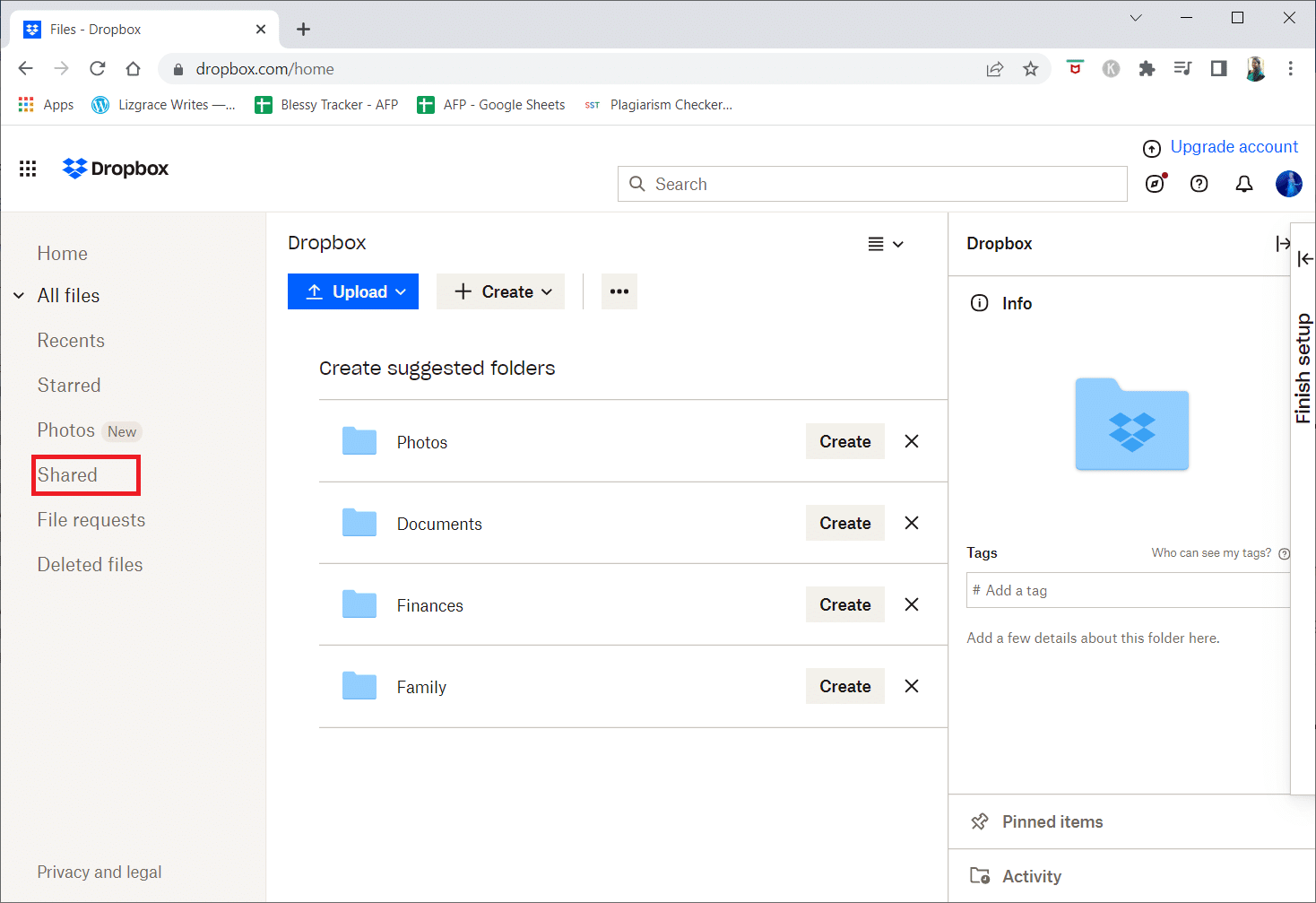
4. Klicka på önskat mappnamn. I det här fallet har vi valt Techcult till exempel.
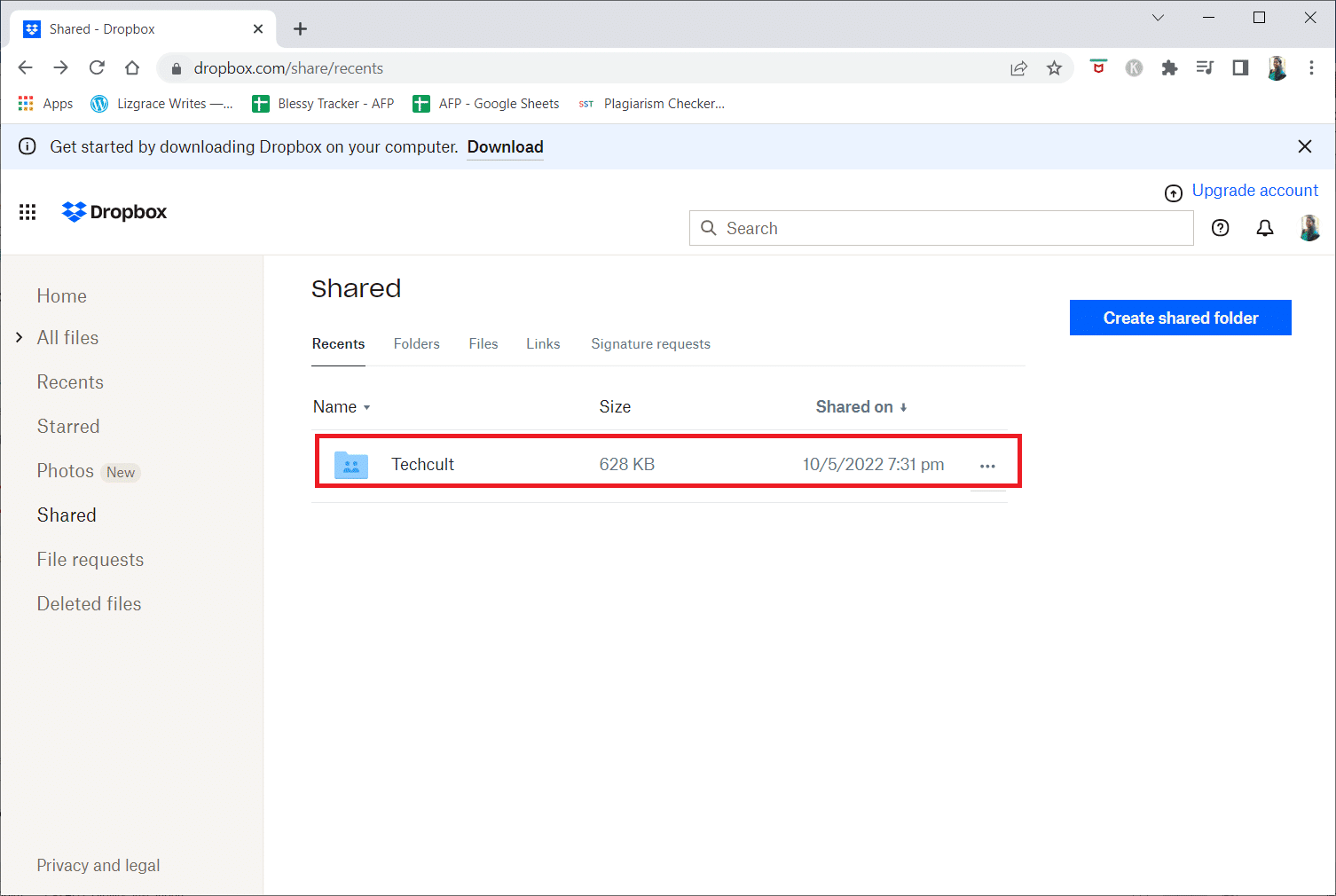
5. Klicka nu på Dela från den högra rutan på skärmen.
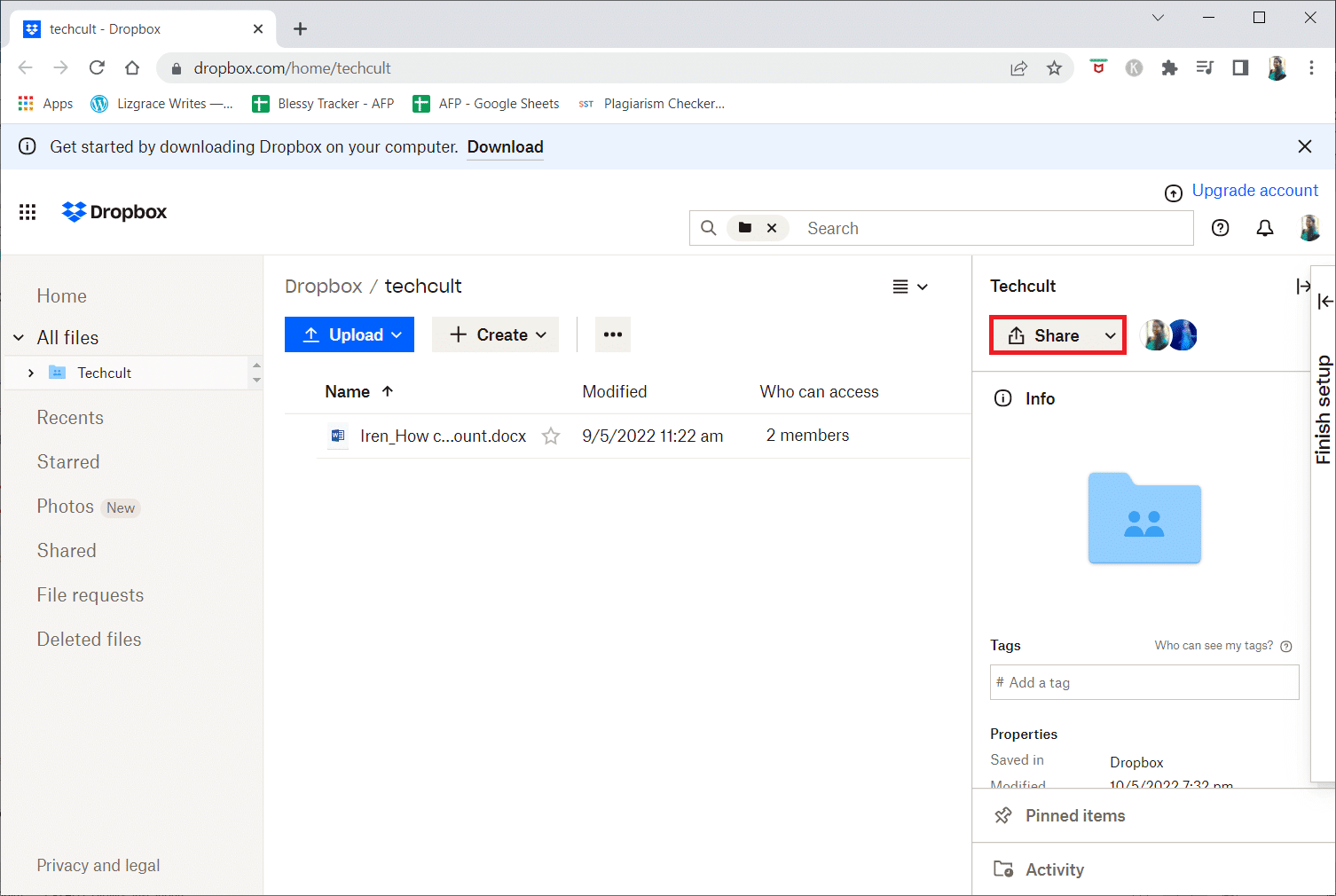
6. Klicka på Vem kan komma åt från toppen, under mappnamnet i popup-fönstret.
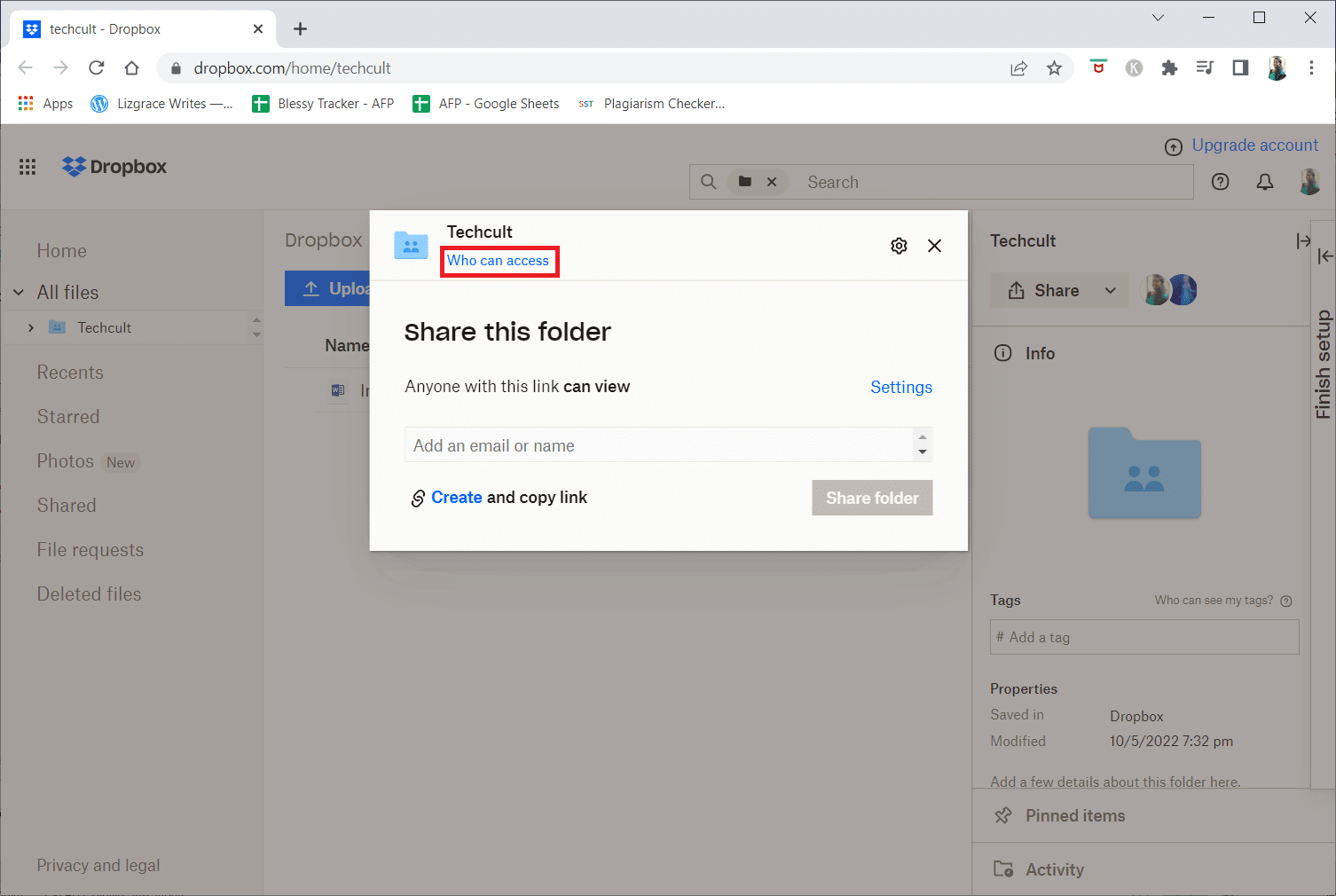
7. Klicka på alternativet Kan redigera bredvid ditt konto i listan över alla personer som kan komma åt gruppen.
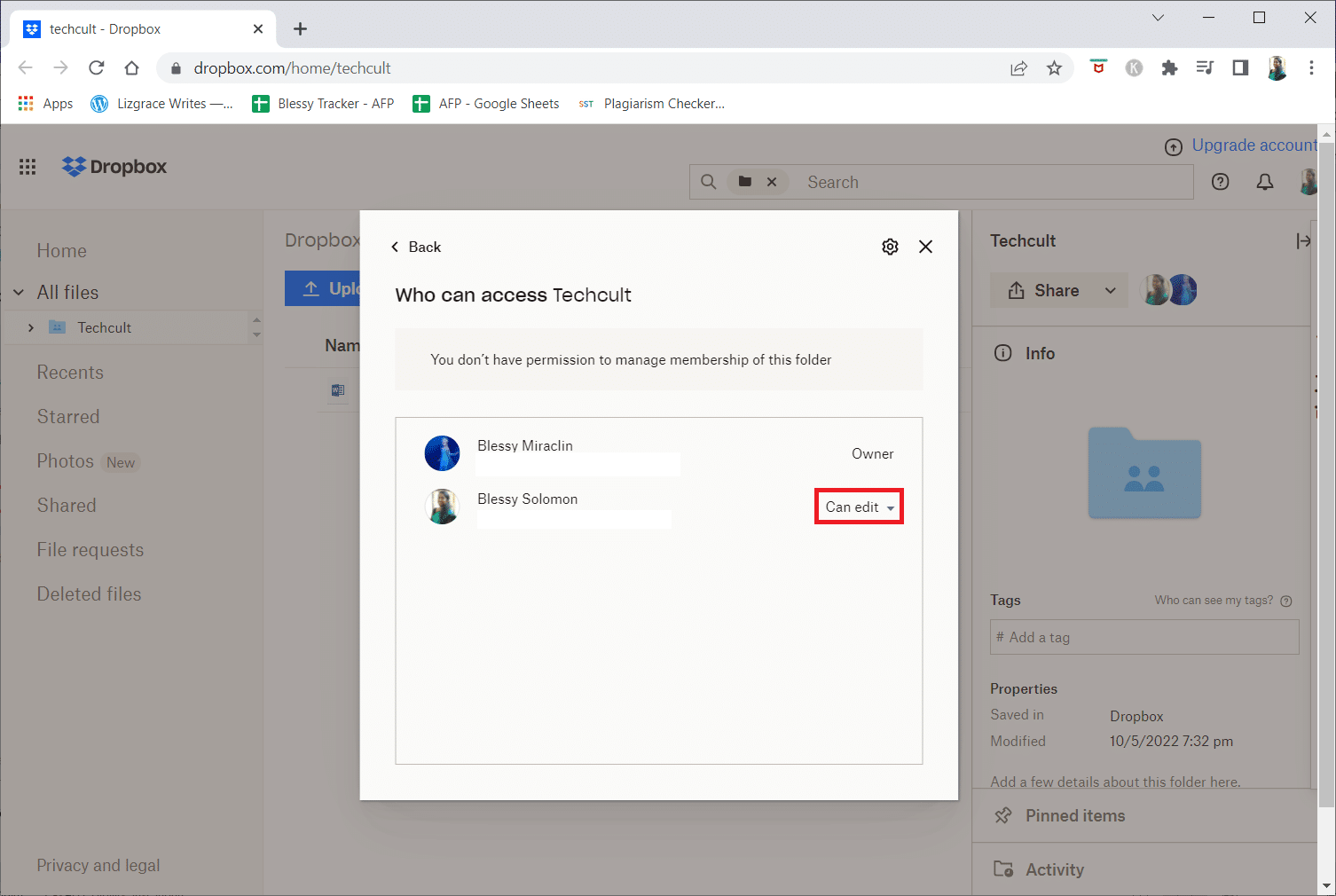
8. Klicka nu på alternativet Ta bort min åtkomst från rullgardinsmenyn.
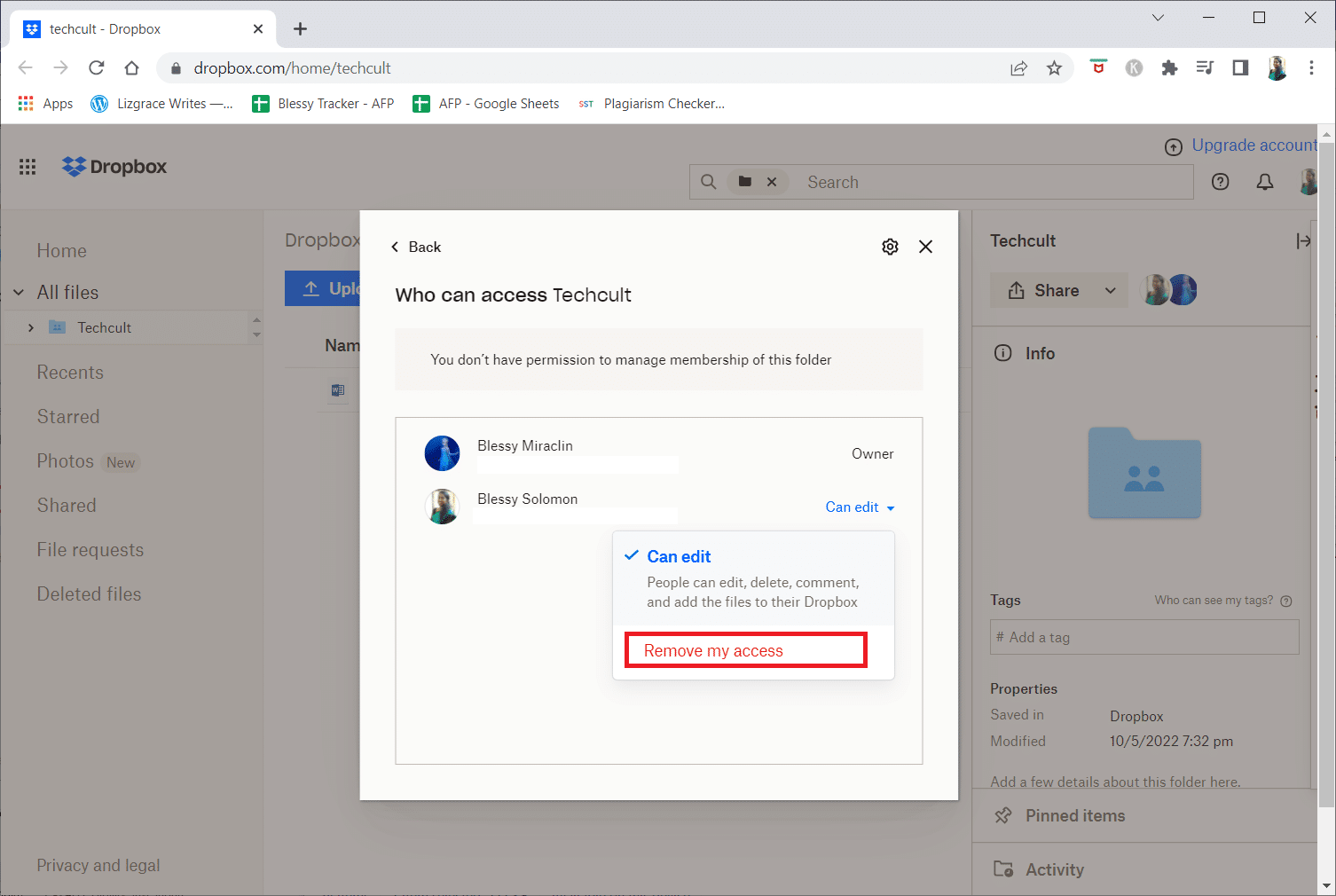
9. Klicka slutligen på Ta bort min åtkomst igen i popup-fönstret.
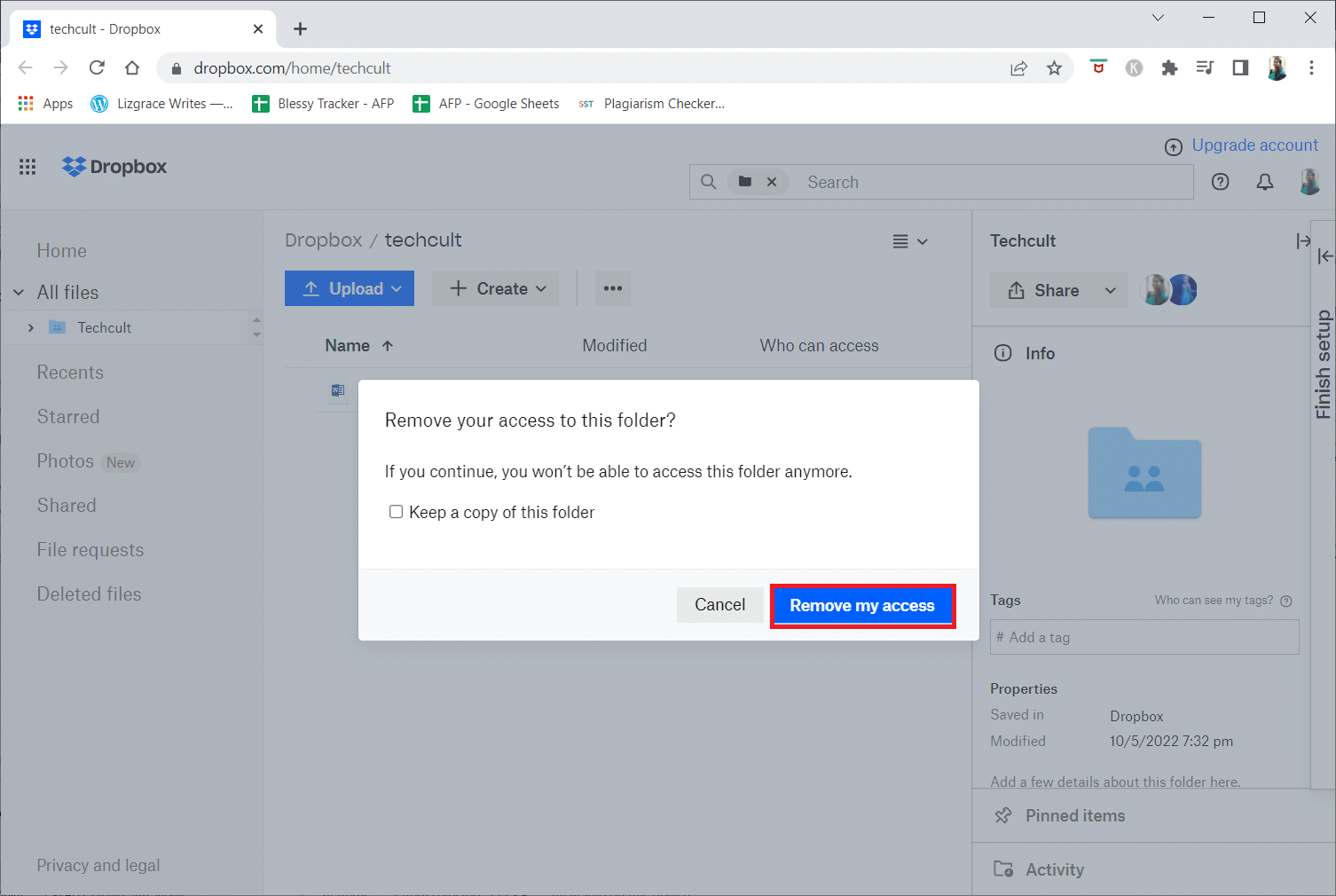
Hur tar jag bort mig själv från ett personligt Dropbox-konto?
Efter att ha svarat hur tar jag bort mig själv från en Dropbox-grupp, låt oss nu se hur jag tar bort mig själv från ett personligt konto.
1. Logga in på ditt Dropbox-konto i din datorwebbläsare.
2. Klicka på din avatar i det övre högra hörnet av skärmen.
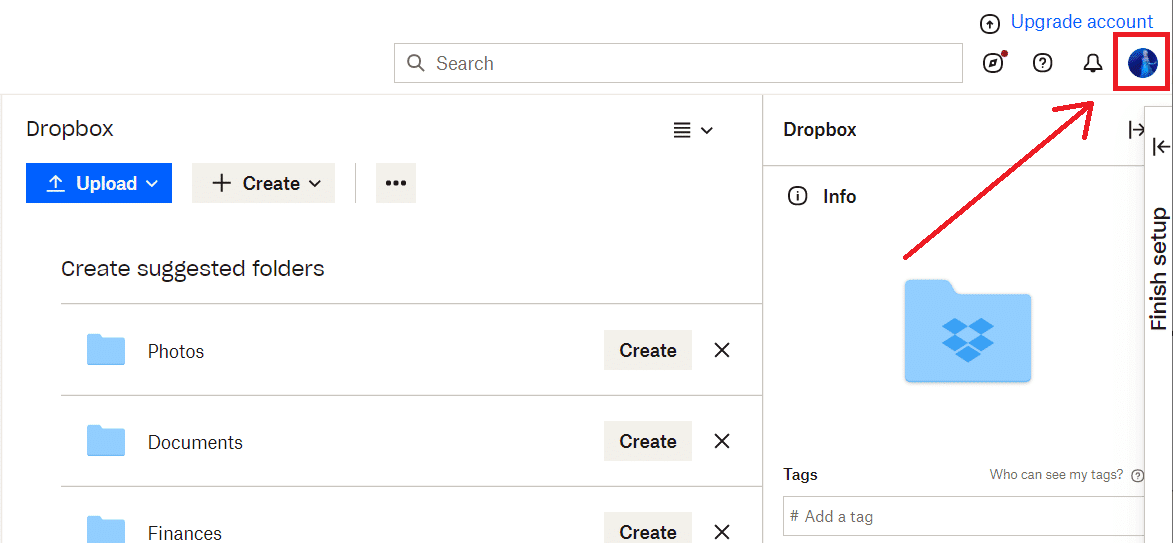
3. Klicka på Inställningar.
4. Under fliken Allmänt, rulla nedåt och hitta avsnittet Ta bort konto.
5. Klicka på alternativet Ta bort konto för Ta bort min Dropbox, som visas nedan.
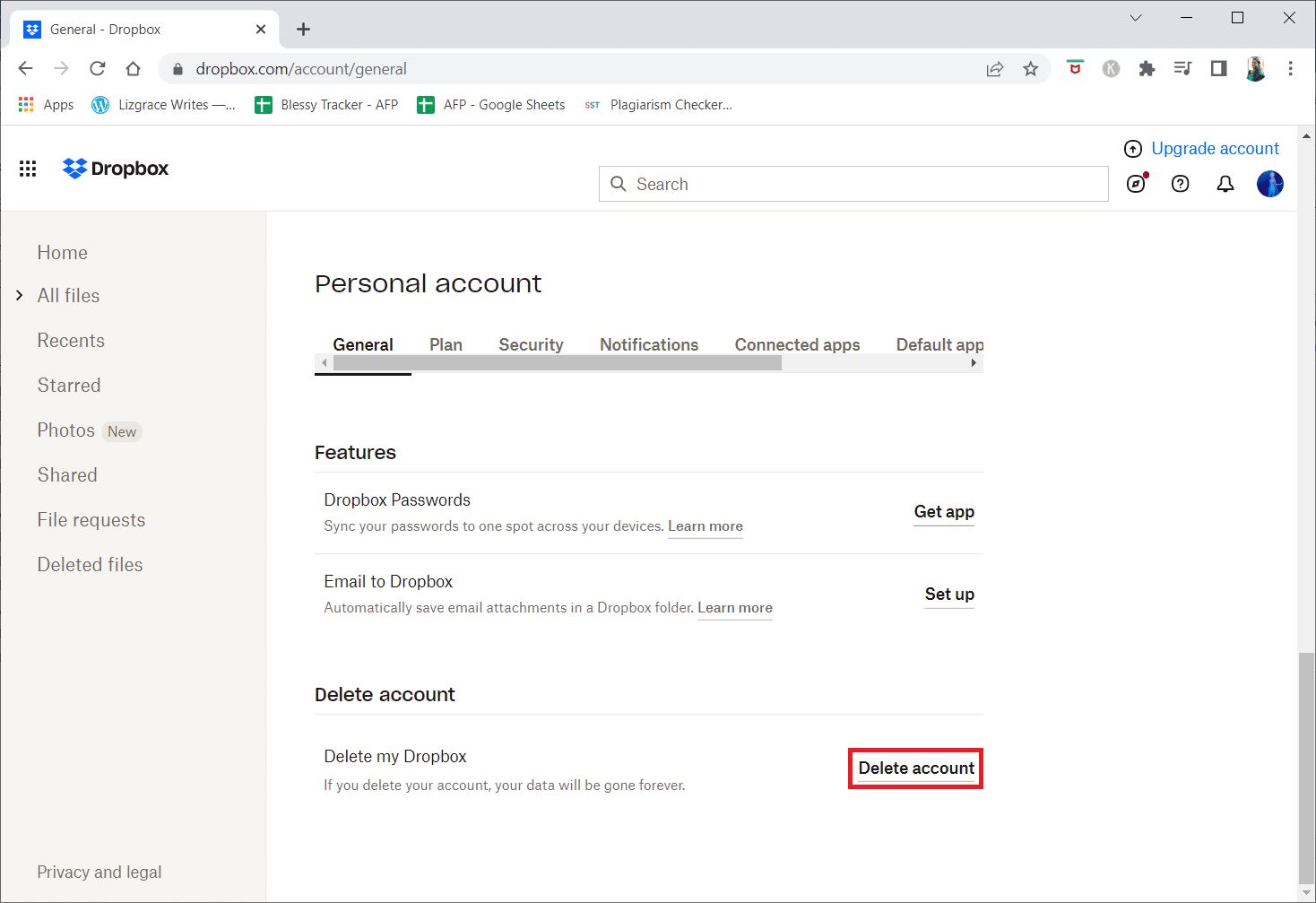
6. Ange ditt kontolösenord, välj en anledning till att du lämnar och klicka på alternativet Ta bort permanent.
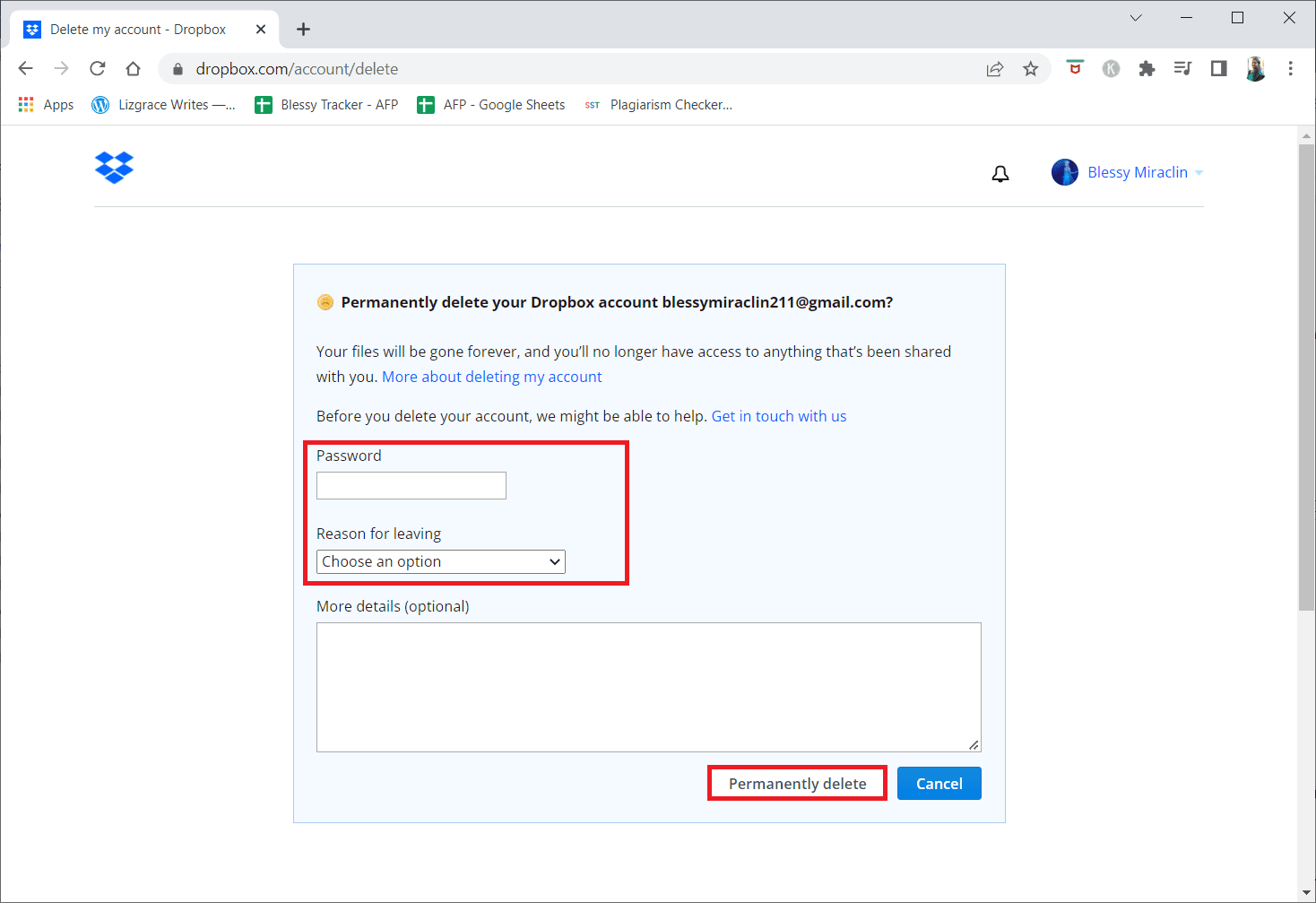
Hur tar jag bort mig själv från ett Dropbox Business-konto?
Du kan ta bort dig själv från ditt Dropbox-företagskonto genom att använda följande steg:
Obs: För att ta bort dig själv från Dropbox-företagskontot måste du vara administratör eller kontakta administratören för att göra detsamma.
1. Öppna Dropbox-webbplatsen.
2. Ange e-post och lösenord för ditt företagskonto och klicka på Logga in.
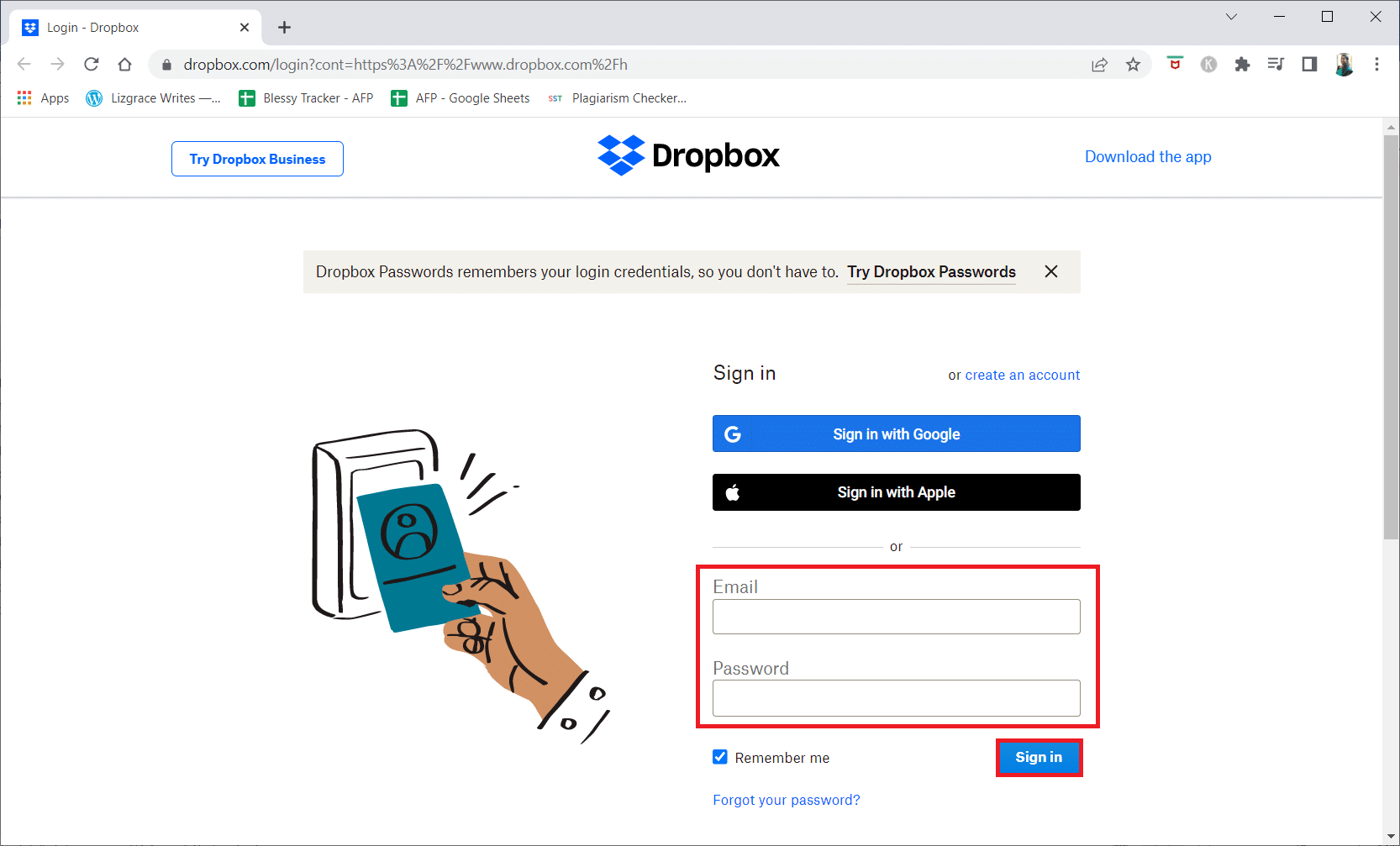
3. Klicka på Admin Console > Fakturering i menylistan till vänster i rutan.
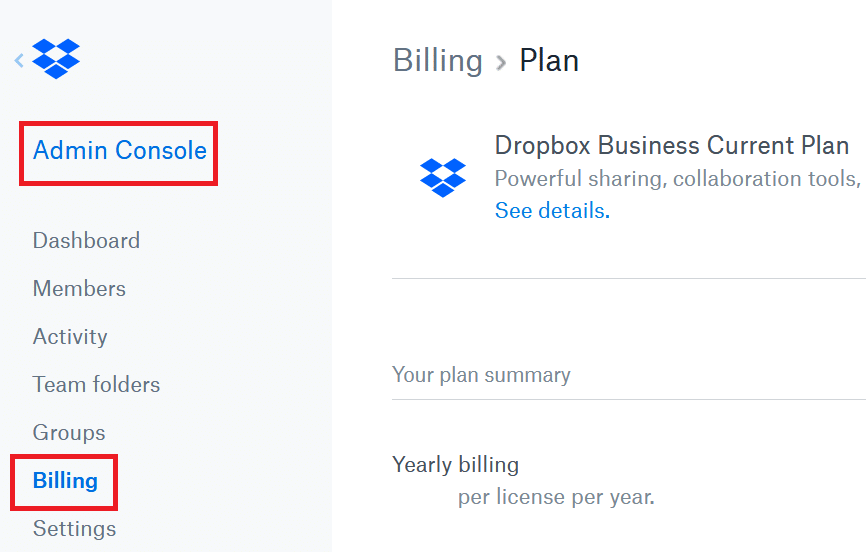
4. Rulla ned för att klicka på avbryt din plan.
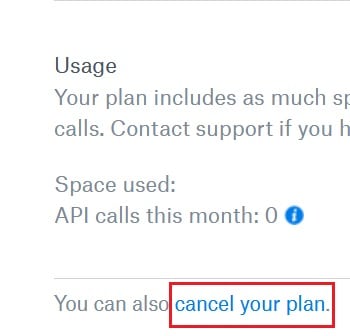
5. Under Vänligen bekräfta följande, markera de obligatoriska rutorna och klicka på Fortsätt med avbokning.
6. Klicka på Complete cancellation för att bekräfta och slutföra borttagningsprocessen.
Hur tar man bort en användare från en delad Dropbox-mapp?
De kommande stegen liknar de steg som används för hur tar jag bort mig själv från en Dropbox-grupp. Du kan ta bort en användare från Dropbox delade mapp om du har rätt att göra det med de kommande stegen.
1. Besök Dropbox-webbplatsen och skriv in din e-postadress och ditt lösenord och klicka på Logga in.
2. Klicka på Delad > önskat mappnamn.
3. Klicka på Dela i den högra rutan.
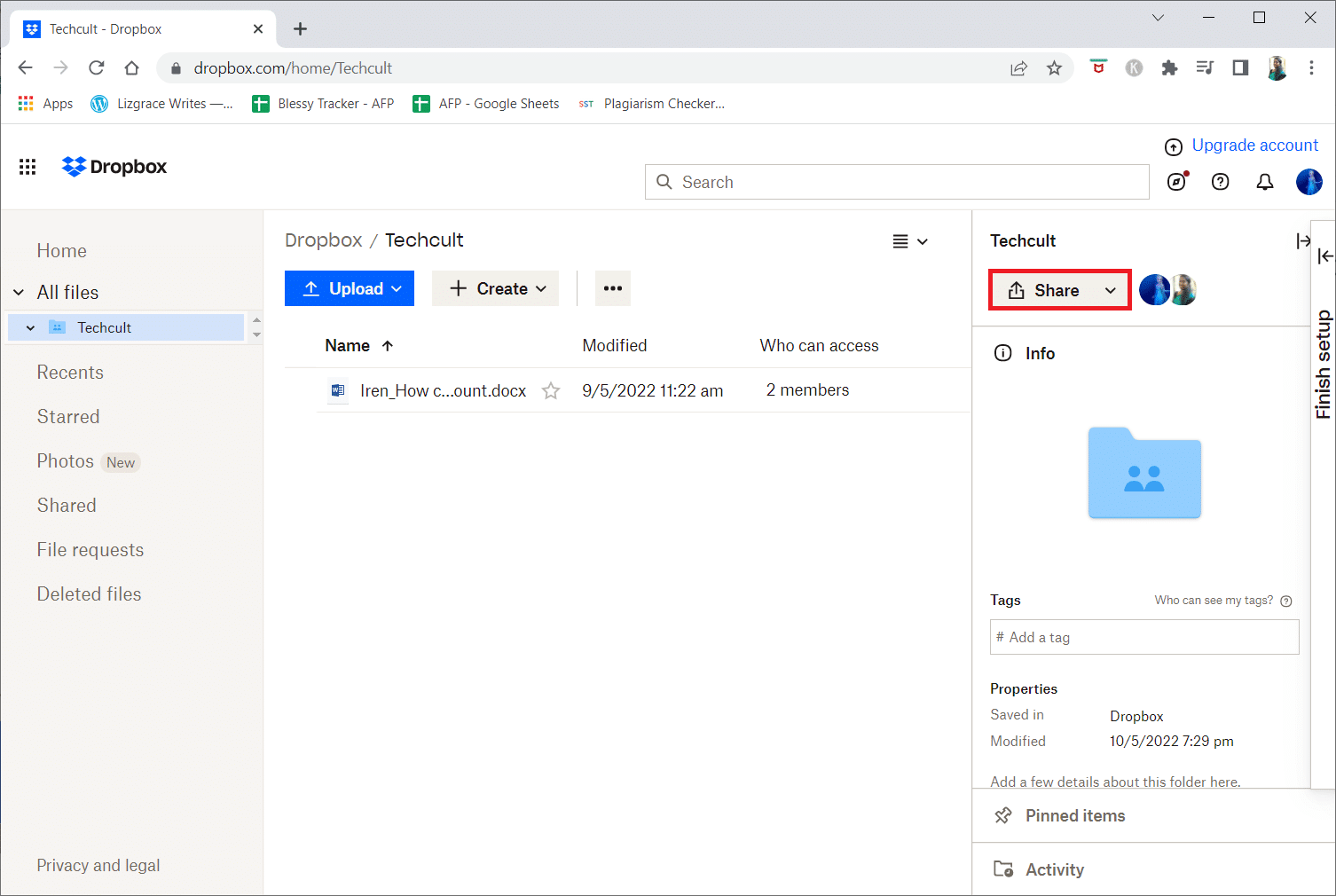
4. Klicka på alternativet Vem kan komma åt.
5. Klicka på alternativen Kan redigera > Ta bort, som visas nedan.
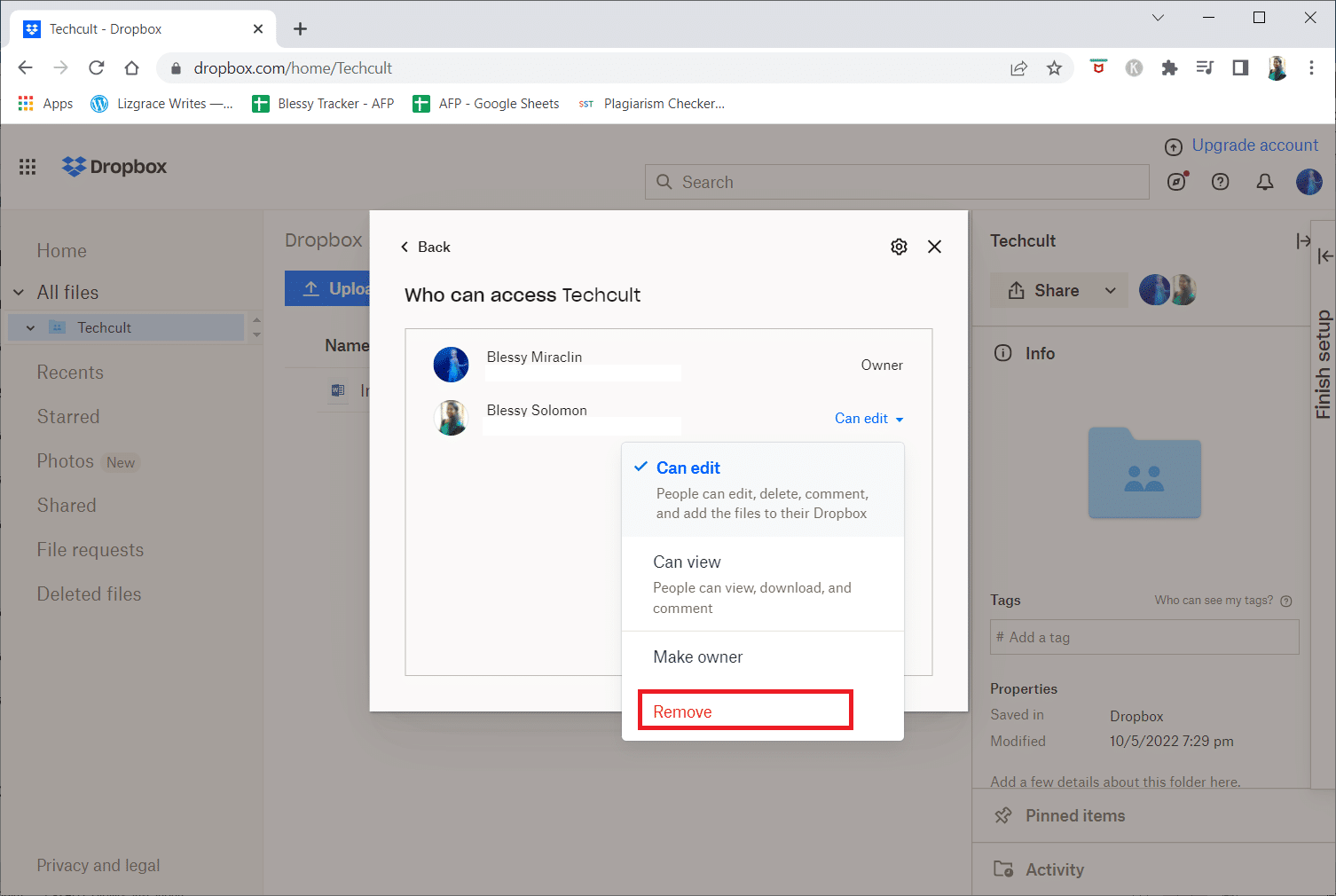
6. Klicka på alternativet Ta bort från popup-fönstret för bekräftelse.
Hur tar jag bort en medlem från Dropbox?
Obs: För att ta bort en medlem från Dropbox måste du ha en medlem som du redan har delat din fil med.
1. Gå till ditt konto på Dropbox.
2. Öppna delade filer.
3. Klicka på filen som delas med en medlem.
4. Klicka på Dela.
5. Klicka på Vem kan komma åt > Kan redigera > Ta bort alternativ.
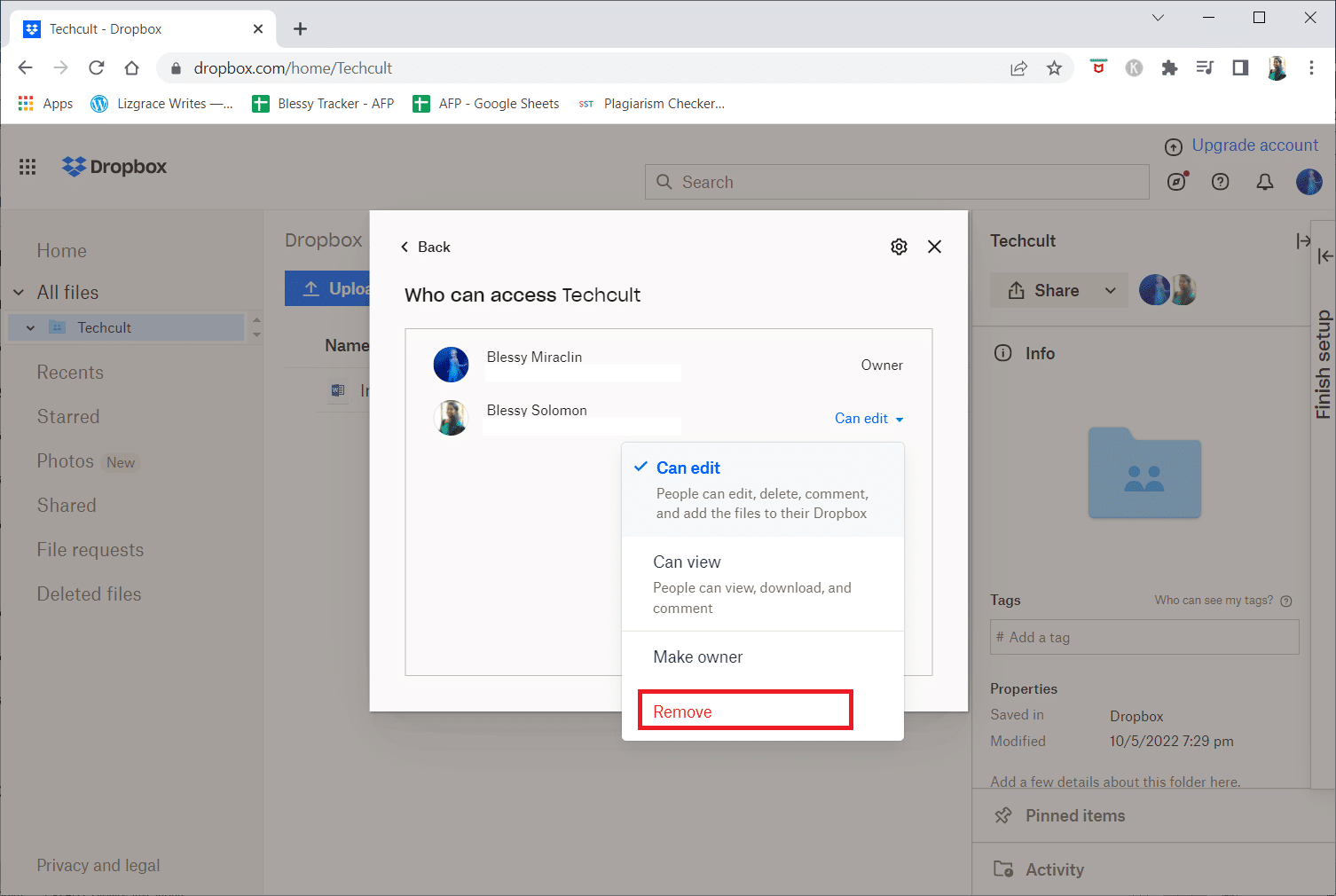
6. Klicka på alternativet Ta bort för att bekräfta processen, som visas.
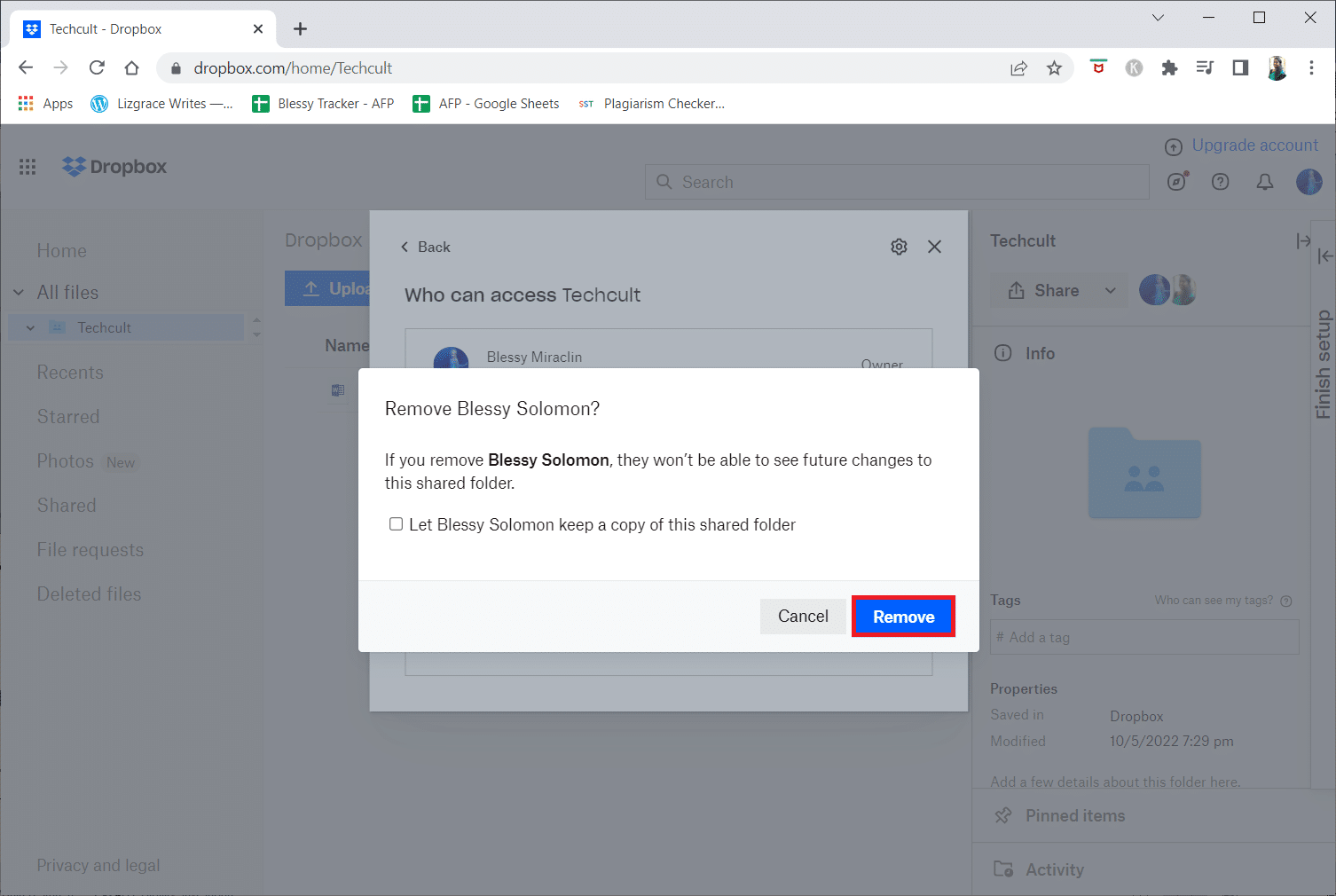
Hur ändrar jag min Dropbox från företag till privat?
Efter att ha lärt mig hur jag tar bort mig själv från en Dropbox-grupp kan du också byta ditt företagskonto till ett personligt konto. Dropbox Business har tre versioner att välja mellan:
- Professionell för privatpersoner
- Standard för mindre lag
- Avancerat för större team
Ändå, om du vid något tillfälle vill byta från företag till personligt på Dropbox, måste du göra följande:
1. Logga in på ditt Dropbox-konto med lämpliga administratörsuppgifter.
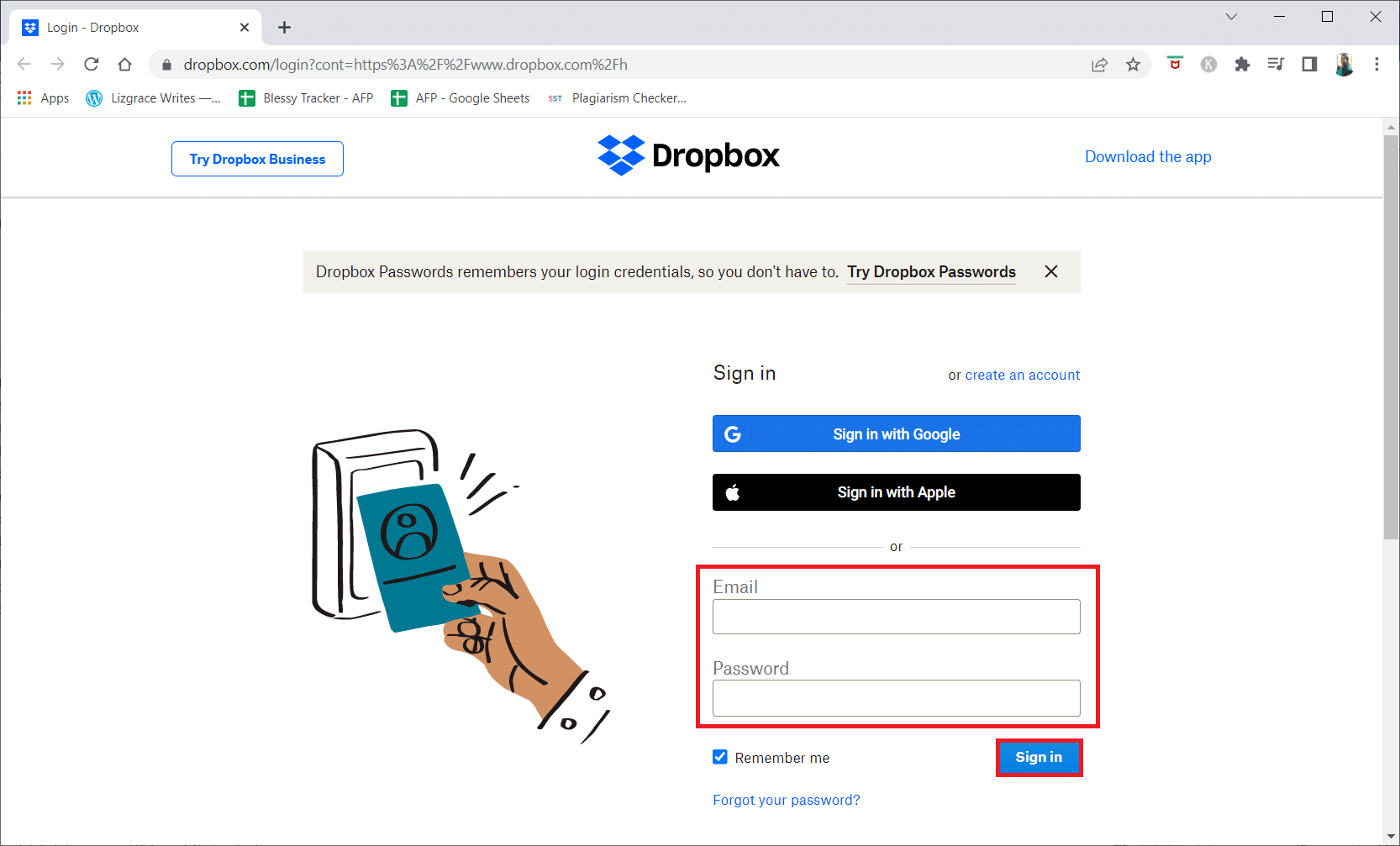
2. Klicka på alternativet Admin Console i den vänstra rutan.
3. Klicka på fliken Fakturering > Hantera plan.
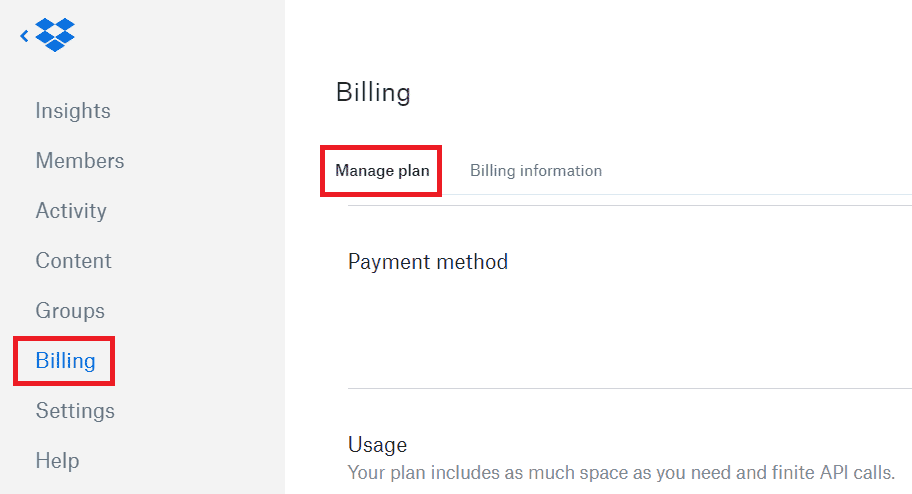
4. Byt faktureringsperiod från alternativet Månatlig fakturering.
5. Välj alternativet Ny fakturering.
6. Klicka på alternativet Byt plan.
Hur kan jag avsluta mitt Dropbox-konto?
1. Öppna Dropbox-webbplatsen.
2. Klicka på alternativet Logga in längst upp på skärmen.
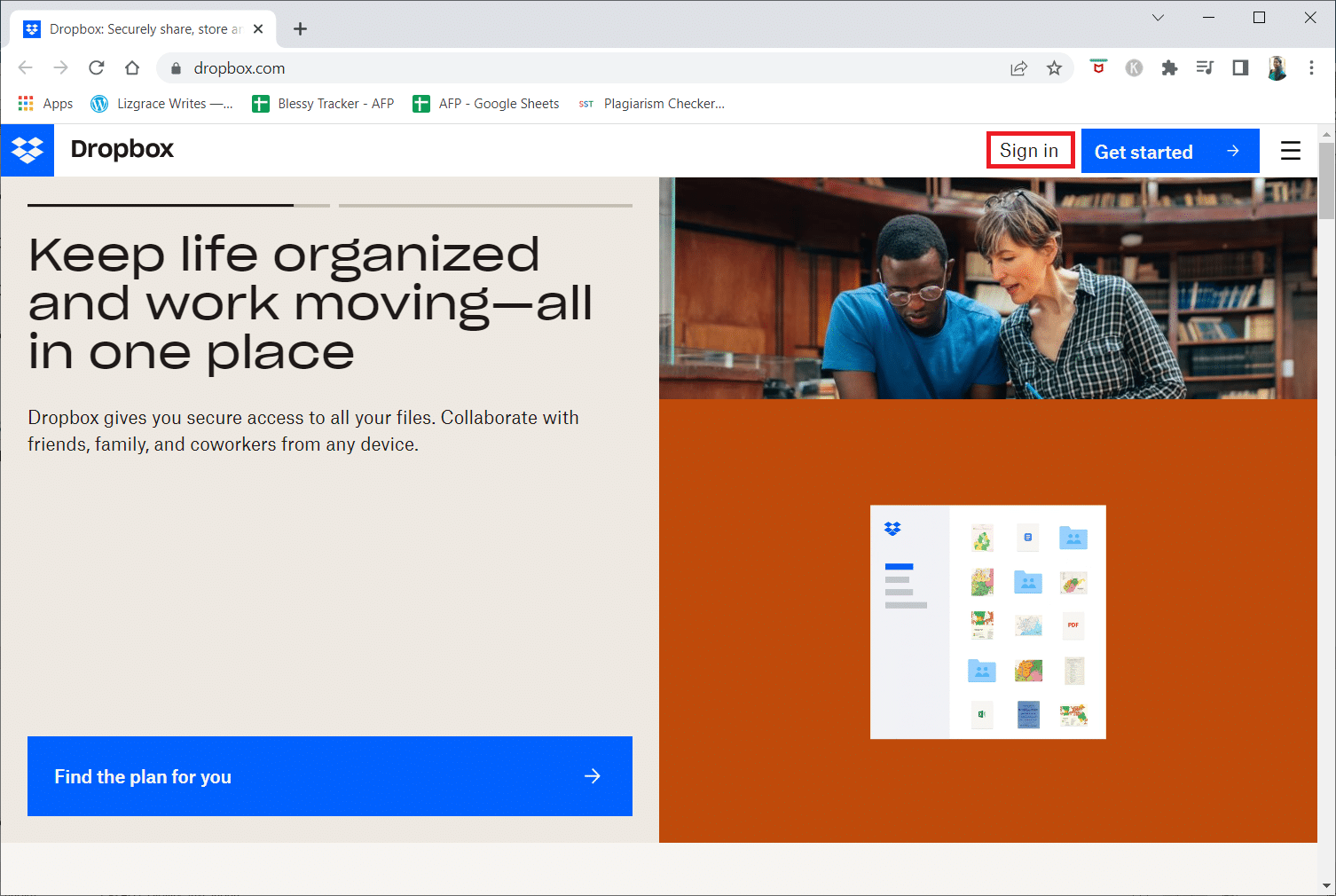
3. Ange e-post och lösenord för ditt företagskonto och klicka på Logga in.
4. Klicka på administratörskonsolen i det vänstra sidofältet.
5. Rulla ned och klicka på Avbryt plan.
6. Välj önskade orsaksfält för att stödja och bekräfta avbokningsprocessen och klicka på alternativet Fortsätt med avbokning.
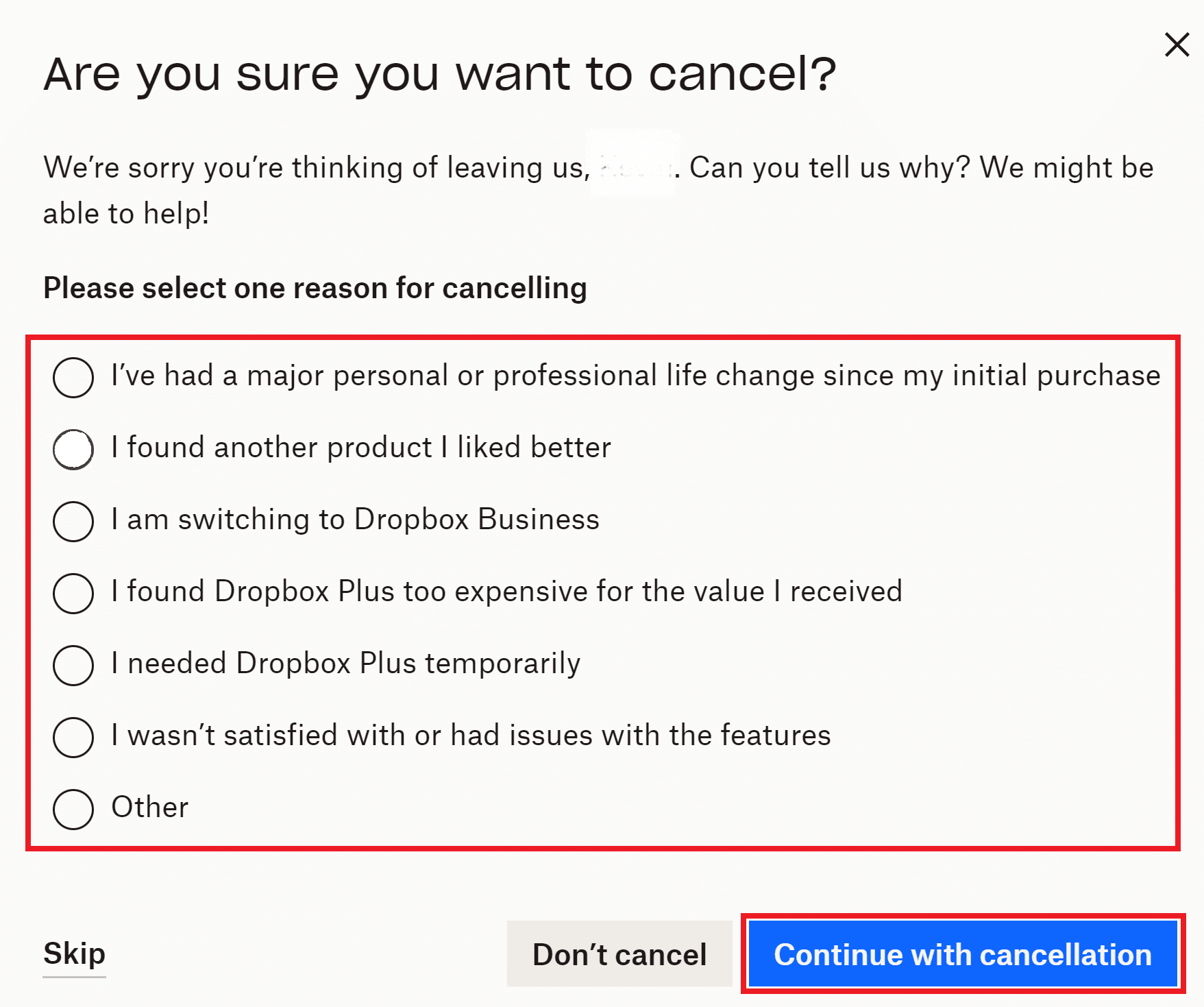
7. Klicka på Complete cancellation för att bekräfta och slutföra borttagningsprocessen.
Hur tar jag bort mitt Dropbox-konto permanent?
Du kan också ta bort ditt Dropbox-konto permanent efter att ha fått veta hur jag tar bort mig själv från en Dropbox-grupp. Följ stegen nedan för att ta bort ett Dropbox-konto:
1. Öppna Dropbox-webbplatsen.
2. Ange dina inloggningsuppgifter och klicka på Logga in.
3. Klicka på din Avatar från det övre högra hörnet.
4. Klicka på Inställningar.
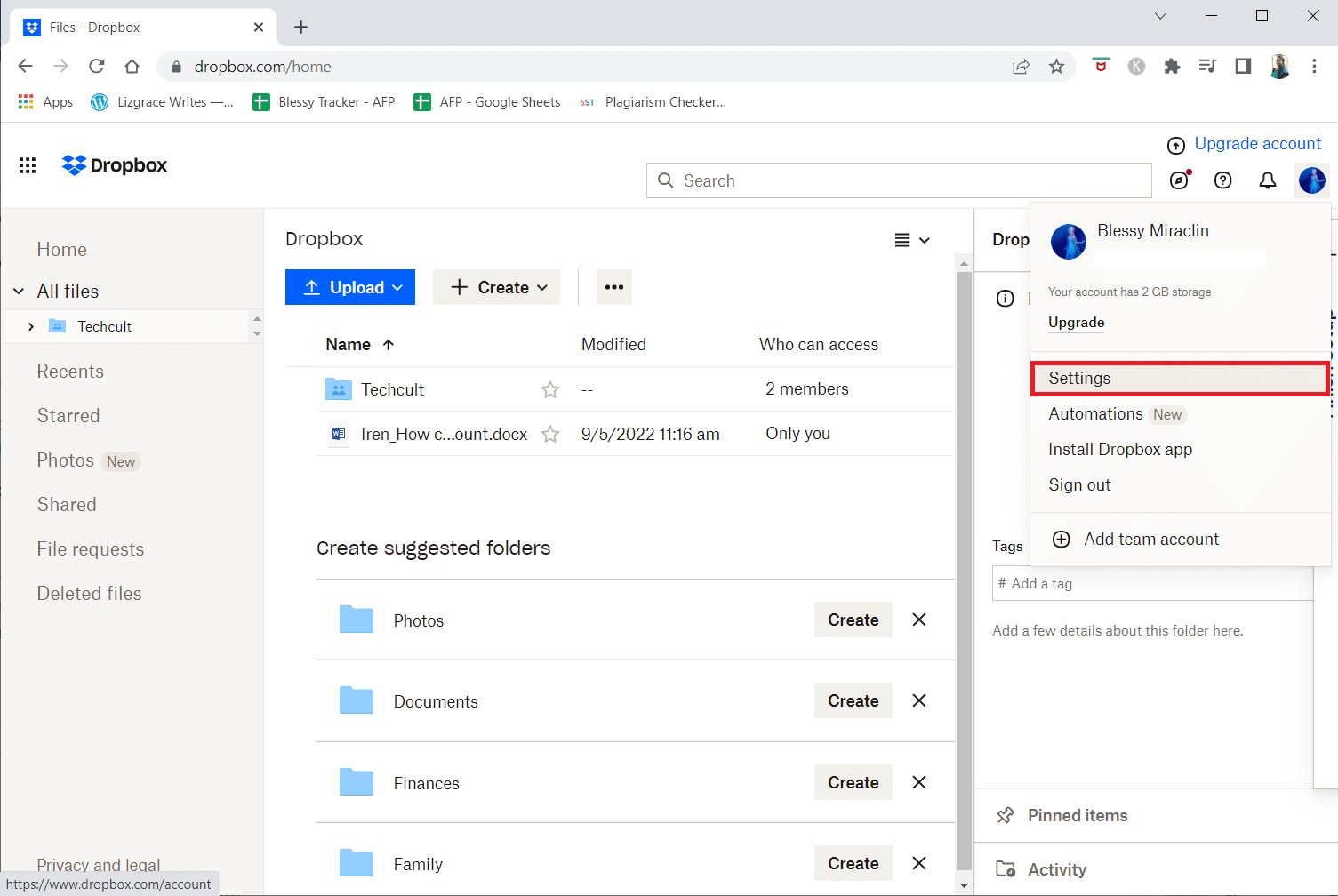
5. Rulla ned och klicka på Ta bort konto.

6. Ange ditt kontolösenord, välj en anledning till att du lämnar och klicka på alternativet Ta bort permanent.
Dina filer i din Dropbox kommer att raderas efter 30 dagar efter borttagningsprocessen.
Hur tar jag bort Dropbox från min hårddisk?
För att ta bort Dropbox från din hårddisk måste du avinstallera programmet. För detta, följ instruktionerna på din Windows 10-dator.
1. Tryck på Windows + I-tangenterna samtidigt för att öppna programmet Inställningar.
2. Klicka på Appar.
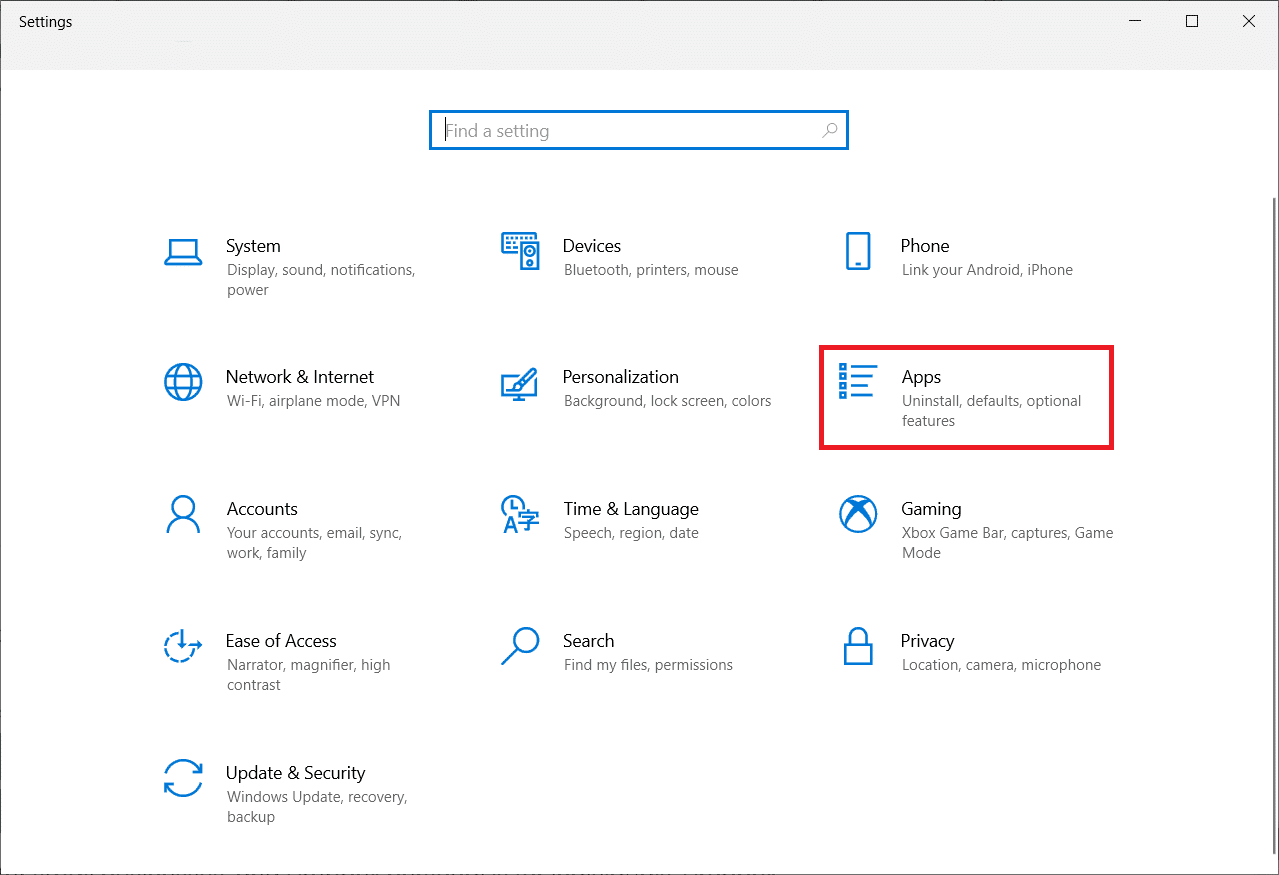
3. Rulla ned och välj Dropbox från listan.
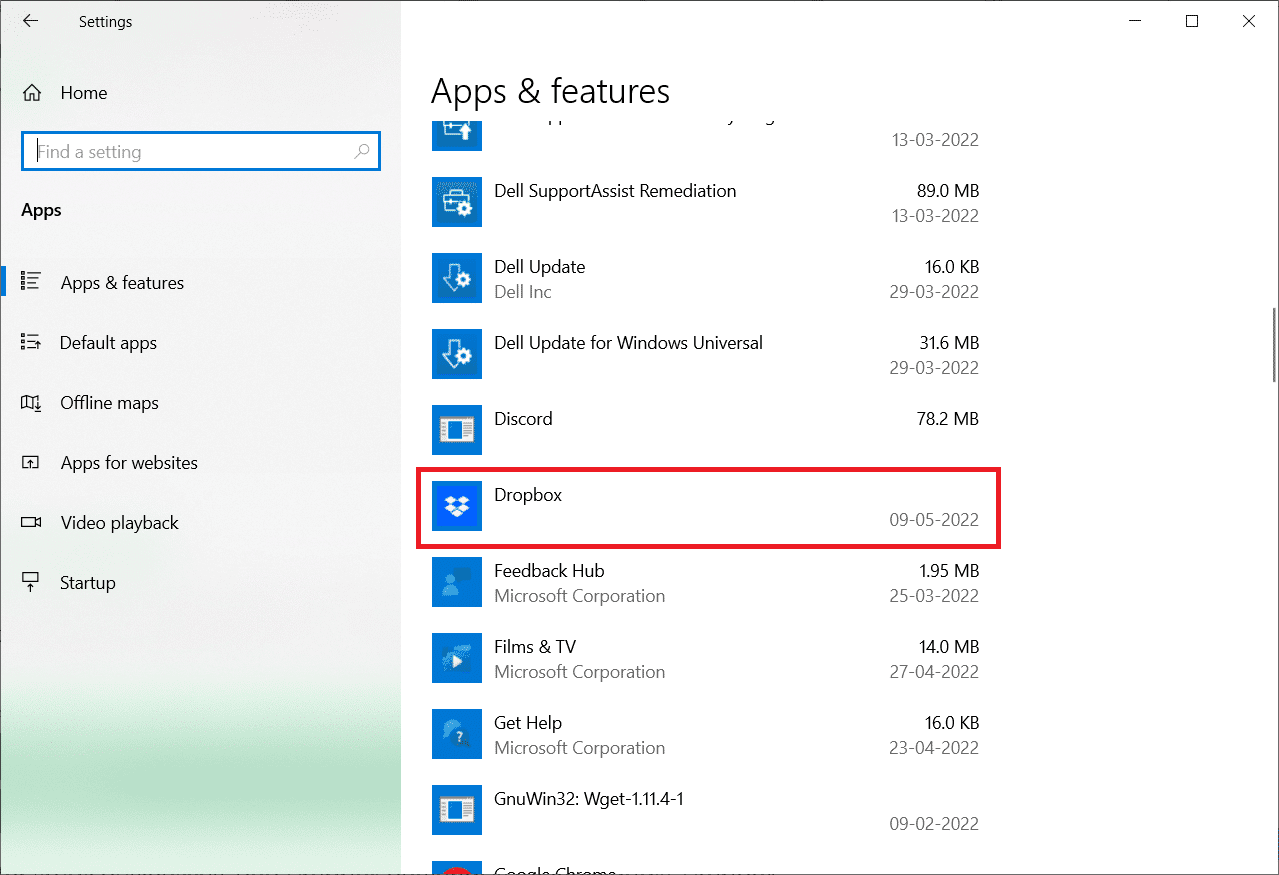
4. Klicka på Avinstallera och klicka sedan igen på Avinstallera i popup-fönstret för att bekräfta processen.
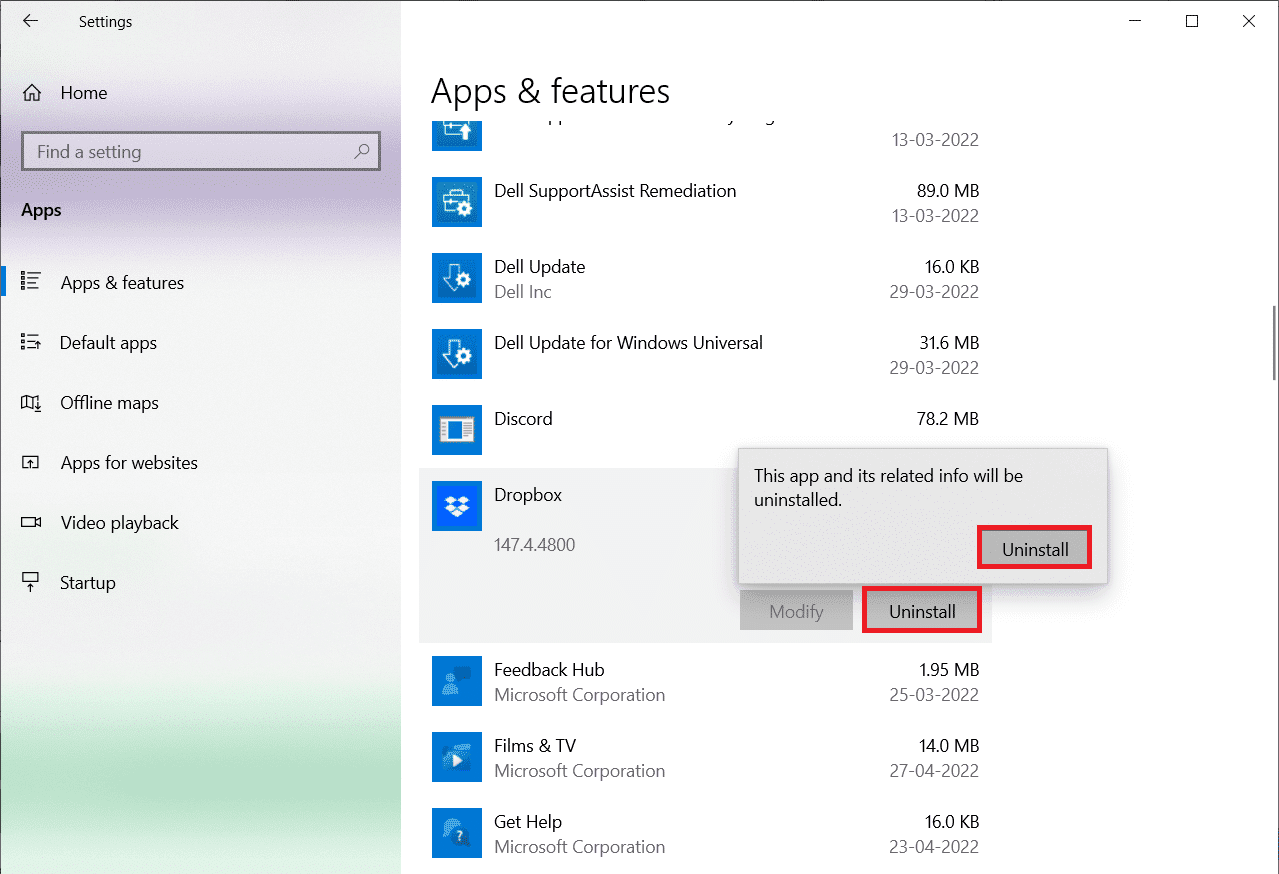
5. Klicka på Ja i prompten.
6. Klicka på Avinstallera i Avinstallera Dropbox fönster.
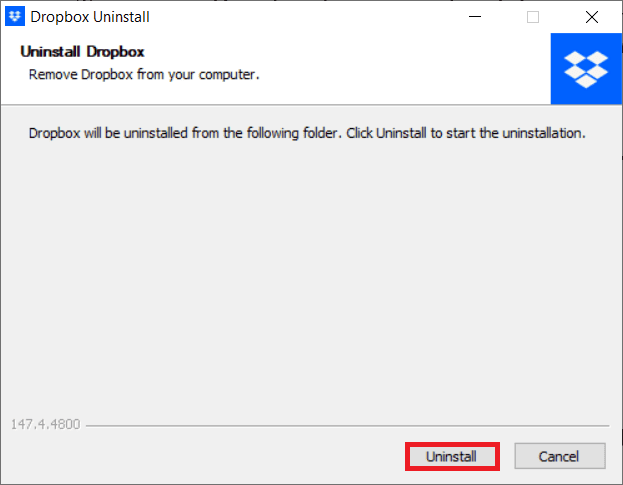
7. Klicka på Stäng efter att avinstallationsprocessen är klar.
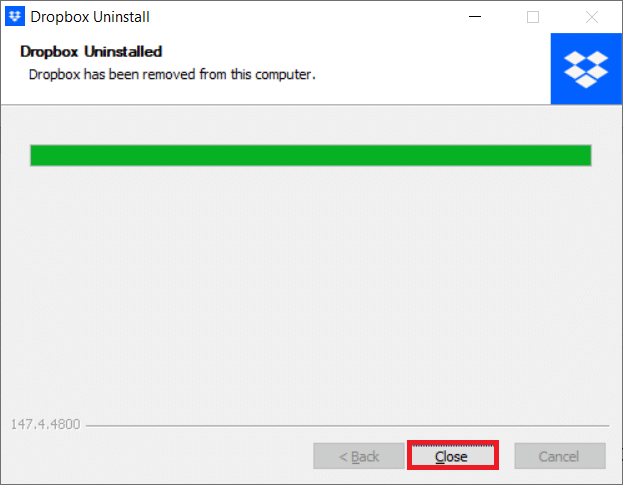
Hur tar jag bort Dropbox från en dator?
Processen att ta bort eller avinstallera Dropbox från en Windows-dator är densamma som att ta bort den från hårddisken, enligt beskrivningen ovan. Följ samma procedur och ta bort Dropbox från din dator.
***
Vi hoppas att du lärde dig hur jag tar bort mig själv från en Dropbox-grupp. Kontakta oss gärna med dina frågor och förslag via kommentarsfältet nedan. Låt oss veta vilket ämne du vill lära dig om i vår nästa artikel.

